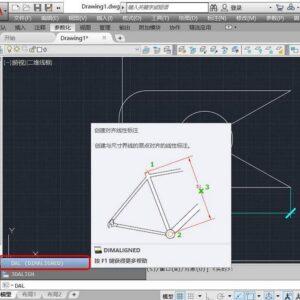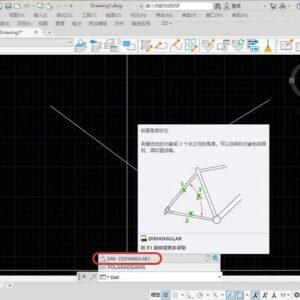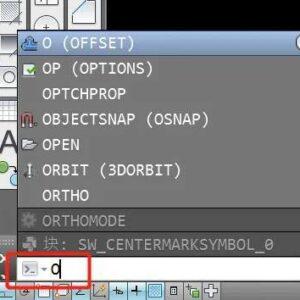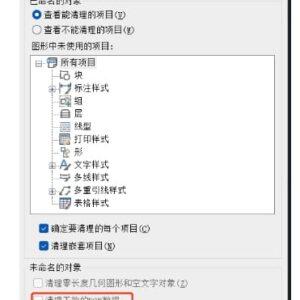很多人不知道cad怎么算面积,在我们使用cad的过程中,经常会需要在图纸中计算图纸中某一区域的面积,那么我们应该如何来实现这一功能呢?今天就为大家带来这个cad面积快捷键的使用方法,希望能够帮助到有需要的网友。
cad快捷键计算面积的方法
首先我们运行cad软件后打开需要计算面积的图纸文件;
方法一、使用AREA命令(简称为AA命令)计算面积,该方法适用于简单的闭合图形。
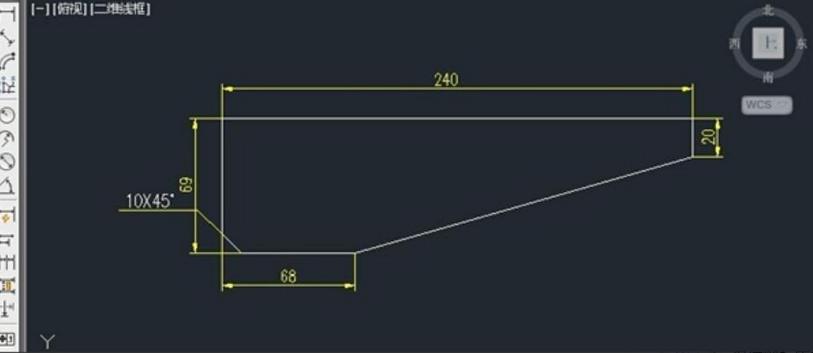
1、如上图所示,如果我们需要计算这个图形的面积,那么我们只需要在cad软件界面下方的命令行输入AREA命令,按回车键;
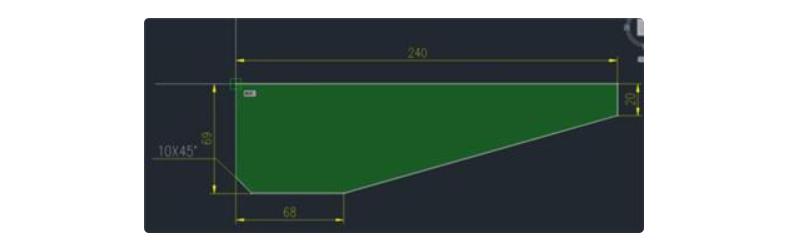
2、如上图所示,然后我们在这个图形中任意选择一个顶点,然后沿顺时针或者逆时针方向依次把每个顶点都点一遍~
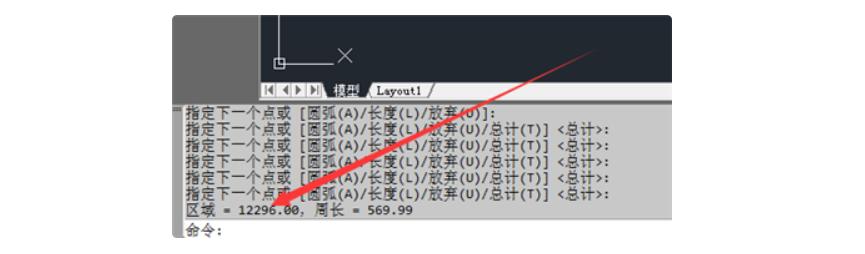
3、如上图所示,按下回车键之后,在命令行上面的状态栏中看到需要计算的图形面积了,单位默认是平方毫米,这样我们就达到了计算面积的目的了。
方法二、填充法,适用于方法一无法计算的图形面积或是非常复杂的图形面积
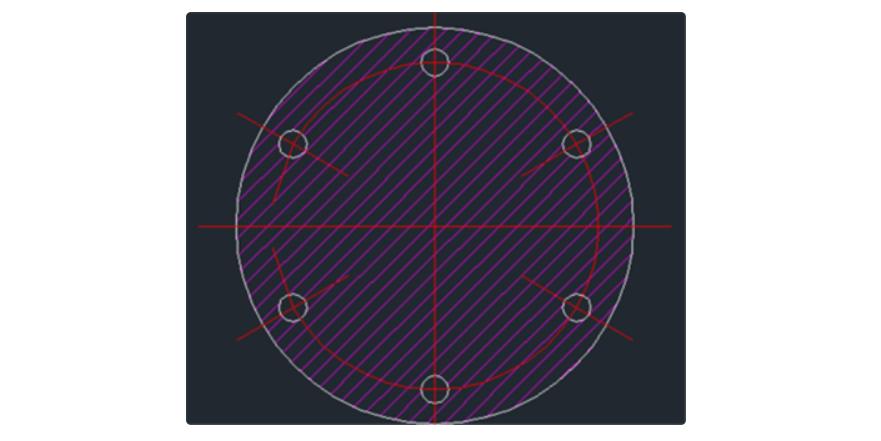
1、如上图所示的形状,我们需要在命令行输入填充命令H命令,输入命令H后按下回车键,打开图案填充的对话框,我们只需要点击对话框右上方的”添加:拾取点”按钮,通过”添加:拾取点”工具选择我们要计算面积的那一部分进行填充。
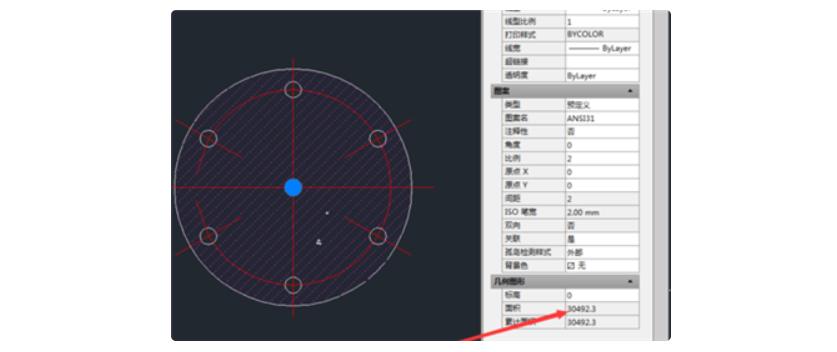
2、接着按下快捷键组合1Ctrl+1打开特性工具栏,如上图所示,我们该窗口下方的”几何图形”一栏中可以看到面积的数据,这个就是我们需要计算的图形面积了,